V systému Linux rootový účet je pravděpodobně jedním z nejvýkonnějších účtů, které existují.
Považován za nejprivilegovanější účet v systému Unix , může root provádět všechny úkoly potřebné pro správu systému.
Procházením konkrétní složky, zabíjením jakéhokoli procesu nebo smazáním adresáře je root tak výkonný, že musí být správně spravován.
V tomto tutoriálu se dozvíte o různých aspektechúčtu root na Ubuntu 20.04 .
Naučíte se jej zamykat a odemykat, měnit jeho heslo a také jej deaktivovat při pokusu o vzdálený přístup k vašemu počítači.
Konečně poznáte rozdíl mezi účtem root a příkazem sudo, který se používá poměrně často.
Předpoklady
Pro většinu příkazů použitých v tomto tutoriálu budete potřebovat práva sudo.

Pokud skupina sudo je součástí vašich aktuálních skupin, znamená to, že byste měli být schopni provádět níže uvedené příkazy.
Pokud ne, přečtěte si našeho průvodce, jak získat práva sudo na Ubuntu 20.04 .
Zkontrolujte stav uzamčení kořenového účtu
Vzhledem k vaší distribuci může nebo nemusí být účet root ve výchozím nastavení uzamčen.
Ve výchozím nastavení jste při instalaci Ubuntu 20.04 vytvořili uživatelský účet, který získal oprávnění sudo.
Jak vidíte, ve výchozím nastavení je „devconnected “ je uživatel v „sudo “, což mu v případě potřeby umožňuje mít dočasná práva root.
Ale co skutečný účet root?
Chcete-li zjistit, zda je váš účet root uzamčen nebo ne, můžete zkontrolovat soubor „/etc/shadow“ nebo použít příkaz passwd s možností „-S“.
Kontrola stínového souboru
V Linuxu je stínový soubor velmi citlivý soubor:obsahuje zašifrovaná hesla pro všechny uživatele dostupné na vašem počítači.
V důsledku toho by jeho obsah neměl být nikdy viděn ani upravován běžným uživatelem.
V našem případě budeme věnovat pozornost pouze informacím souvisejícím s účtem root.
Chcete-li zjistit, zda je účet root uzamčen nebo ne, vyhledejte v poli, které by mělo obsahovat zašifrované heslo, vykřičník. Pokud existuje, znamená to, že účet je uzamčen.
$ sudo getent shadow root
$ sudo cat /etc/shadow | grep root
Pokud jste zvědaví, tento bod je ve skutečnosti specifikován v dokumentaci při čtení stránky věnované „shadow “.
$ man shadow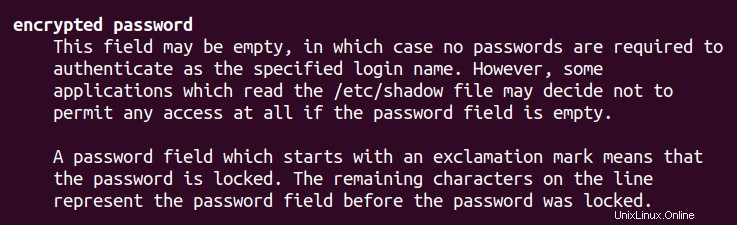
Pomocí příkazu passwd
Obvykle příkaz passwd se používá ke změně hesla uživatele v systému Linux.
Nicméně „-S ” lze použít k zobrazení „stavu účtu ” informace.
$ sudo passwd -S root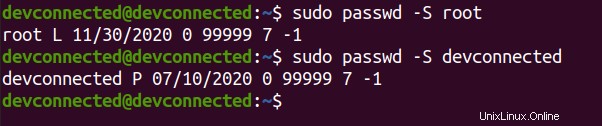
Při použití možnosti „-S“ chcete věnovat pozornost druhému sloupci:ve skutečnosti zobrazuje stav účtu (L znamená „uzamčeno “ a P jako „použitelné heslo “).
V tomto případě rootový účet je uzamčen, zatímco běžný uživatelský účet má heslo.
Zamykání a odemykání účtu root
Ve výchozím nastavení se doporučuje zamknout účet root a používat vyhrazené privilegované účty, aby bylo možné provádět kritické operace.
Chcete-li zamknout účet root, musíte použít příkaz „usermod“ s volbou „-L“ pro „lock“ a zadat účet root.
$ sudo usermod -L rootPomocí jednoho z příkazů, které jsme popsali v předchozí části, ověřte, že je účet správně uzamčen.

Chcete-li odemknout účet root, musíte použít příkaz „usermod“ s „-U“ a zadat účet root.
$ sudo usermod -U rootZměna hesla uživatele root
Chcete-li změnit heslo uživatele root, musíte použít „passwd“ a zadat účet root.
$ sudo passwd root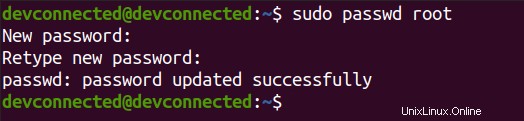
Po změně hesla se účet automaticky odemkne.
Chcete-li přepnout na účet root, můžete použít známý příkaz „su“ bez jakýchkoli argumentů (výchozí účet je root).
$ su - 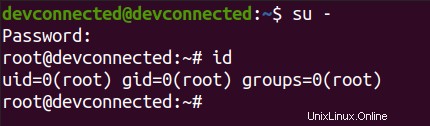
Zakázání přihlášení uživatele root přes SSH
V některých případech chcete ponechat místní root účet přístupný pro správu, ale zakázán pro vzdálený přístup.
Pokud přistupujete ke svému počítači přes SSH , měli byste zakázat přihlášení root, kdykoli je váš server aktivní.
Ve výchozím nastavení je u nedávných distribucí přihlášení root nastaveno na „prohibit-password“, což znamená, že se k němu stále můžete připojit pomocí ověřování pomocí klíče SSH.
Chcete-li jej úplně deaktivovat, přejděte do souboru „/etc/ssh/sshd_config“ a identifikujte řádek pomocí „PermitRootLogin“.
#PermitRootLogin
PermitRootLogin no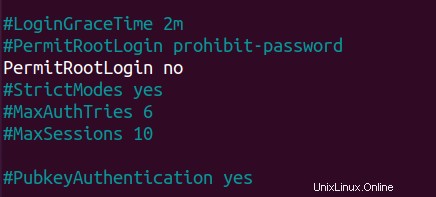
Samozřejmě nezapomeňte restartovat svůj SSH server, aby se změny zohlednily.
$ sudo systemctl restart sshdZávěr
V tomto tutoriálu jste se naučili, jak snadno spravovat účet root v systému Linux .
Zjistili jste, že existuje mnoho různých způsobů kontroly stavu uzamčení účtu root , například pomocí stínového souboru nebo příkazu passwd.
Pokud vás zajímá Správa systému Linux , máme na webu kompletní sekci věnovanou tomu, takže se na to určitě podívejte!